| 4.11. Handtakstransformering | ||
|---|---|---|

|
4. Transformeringsverktøya |  |
Med dette verkøyet kan du utføra flytting, rotering, forskyving, perspektivendring og skalering ved å bruka handtaka på lerretet.
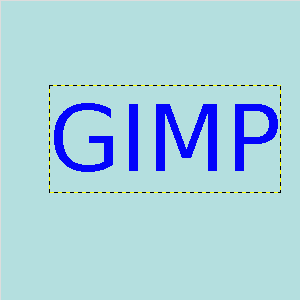
Det opphavlege biletet: eit tekstklag
Du kan bruka 1 til 4 handtak. Effekten er avhengig av kor mange handtak. Verktøyet verkar på utval, eller viss det ikkje er noko utval, på heile laget. Handtaket i bruk er større enn dei andre handtaka. Når musepeikaren er over eit handtak endrar ikonet seg til eit bilete som viser handlinga.
Når du klikkar og drar eit handtak, vert det utført ein transformasjon. Dei andre handtaka vert ståande på staden:
Med 1 handtak: klikk og dra handtaket for å flytta alle pikslane i utvalet.
Med 2 handtak: når du klikkar og drar eit handtak vert utvalet rotert rundt det andre handtaket og du skalerer utvalet utan å endra sideforholdet.
Med 3 handtak: når du klikkar og drar eit handtak, vert utvalet forskjøve og skalert. Sideforholdet vert endra.
Med 4 handtak: når du klikkar og drar eit handtak, vert perspektivet endra og utvalet skalert. Sideforholdet vert endra.
Det er fleire måtar å slå på verktøyet på:
Frå biletmenyen: → → ,
Ved å klikke på verktøysymbolet
![]() i verktøykassa
i verktøykassa
eller med tastatursnarvegen ShiftCtrlH.
Trykk Shift og trykk på eit handtak for å flytta det.
Trykk Ctrl og trykk på eit handtak for å fjerna det.
Du kan få opp verktøyinnstillingane ved å dobbeltklikka på verktøysymbolet.
![]() i verktøykassa.
i verktøykassa.
![[Notat]](images/note.png)
|
Notat |
|---|---|
|
Sjå Del 4.1, «Felles eigenskapar» for omtale av dei verktøyinnstillingane som er felles for mange eller alle transformeringsverktøya. |
Slik set du gjennomsikt for førehandsvisinga
Desse alternativa er omtalte i bolken om å endra tastane.